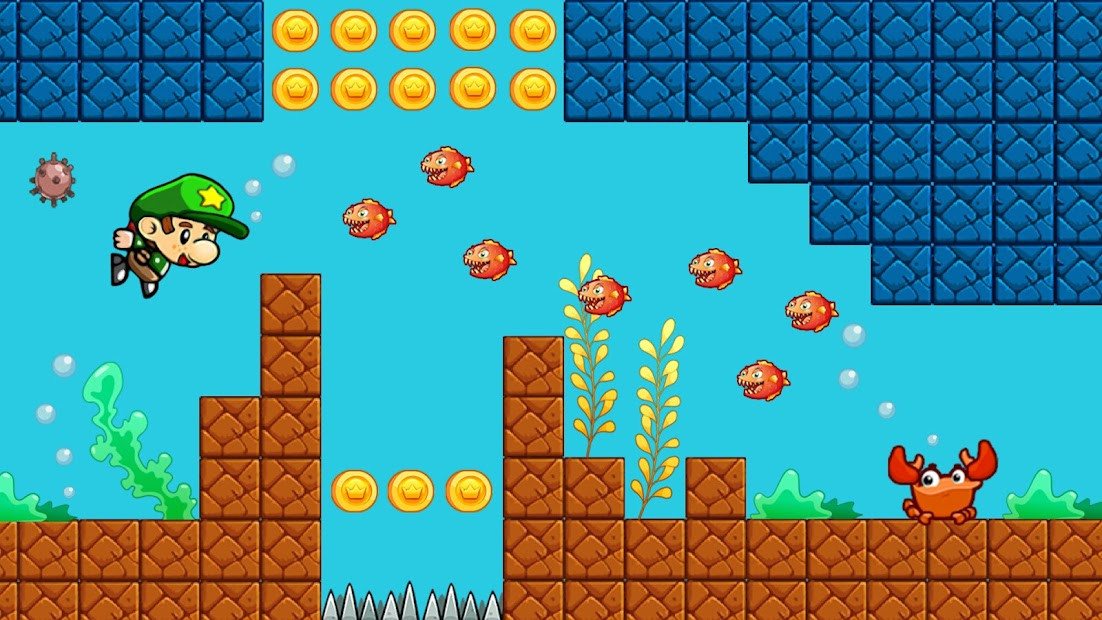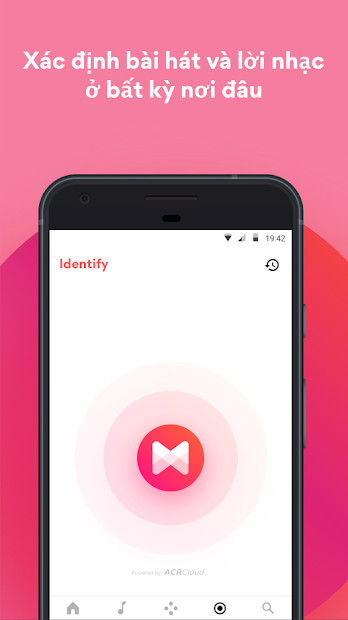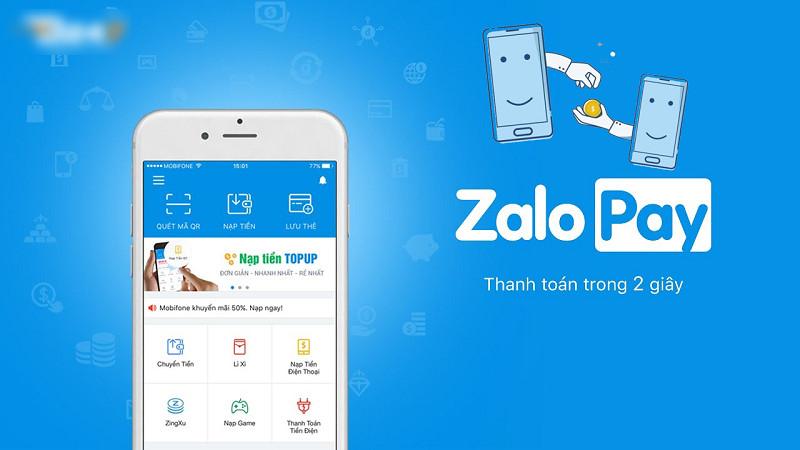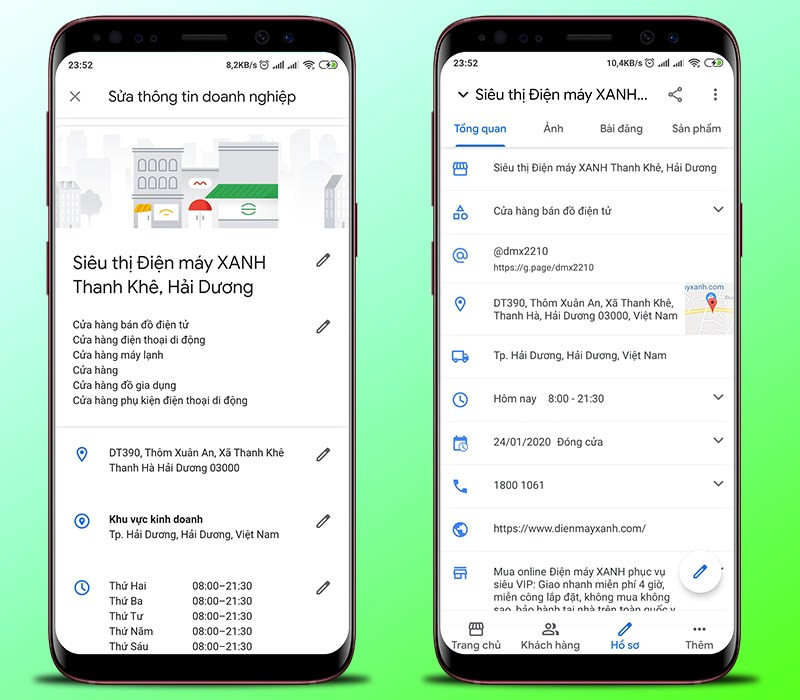Khám Phá Bí Mật Phím Scroll Lock: Chức Năng Và Thủ Thuật Sử Dụng

Bạn đã bao giờ nhìn thấy phím Scroll Lock trên bàn phím và tự hỏi nó dùng để làm gì chưa? Trong thời đại công nghệ hiện đại, nhiều phím tắt bị lãng quên, và Scroll Lock là một trong số đó. Bài viết này sẽ giúp bạn khám phá chức năng thú vị của phím Scroll Lock và cách sử dụng nó hiệu quả.
Scroll Lock là gì?
Scroll Lock (viết tắt ScrLk) là một phím tắt có từ thời kỳ đầu của máy tính, trước khi chuột máy tính ra đời. Nó được thiết kế để khóa việc cuộn màn hình, cho phép người dùng di chuyển nội dung hiển thị mà không cần đến chuột. Xuất hiện lần đầu trên bàn phím IBM PC, Scroll Lock từng đóng vai trò quan trọng trong việc điều hướng văn bản.
 alt text: Phím Scroll Lock trên bàn phím IBM cổ điển
alt text: Phím Scroll Lock trên bàn phím IBM cổ điển
Tuy nhiên, với sự phát triển của chuột và bàn di chuột (touchpad), phím Scroll Lock dần bị lãng quên. Nhiều người dùng thậm chí không biết đến sự tồn tại của nó.
 alt text: Vị trí phím Scroll Lock trên bàn phím hiện đại
alt text: Vị trí phím Scroll Lock trên bàn phím hiện đại
Chức Năng Của Scroll Lock
Chức năng gốc của Scroll Lock là thay đổi hành vi của phím mũi tên. Khi Scroll Lock được bật, phím mũi tên sẽ cuộn nội dung hiển thị thay vì di chuyển con trỏ. Ngoài ra, Scroll Lock cũng hoạt động như một phím bổ trợ, tương tự như Alt và Shift, có thể được bật/tắt như Caps Lock và Num Lock.
 alt text: Scroll Lock có thể được bật/tắt
alt text: Scroll Lock có thể được bật/tắt
Mặc dù ít được sử dụng, Scroll Lock vẫn có ứng dụng trong một số chương trình hiện đại như Microsoft Excel, Lotus Notes, Forté Agent, và FL Studio. Trong Excel, Scroll Lock cho phép người dùng di chuyển giữa các ô dữ liệu mà không làm thay đổi ô đang được chọn.
Ngoài ra, Scroll Lock còn có thể được tùy chỉnh để thực hiện các chức năng khác như chuyển đổi giữa các CPU, tắt âm lượng, hoặc tạm dừng/phát nhạc. Đặc biệt, khi chuột hoặc touchpad bị hỏng, Scroll Lock có thể trở thành một giải pháp thay thế hữu ích.
Kiểm Tra Scroll Lock Trong Excel
Trên Windows, bạn có thể kiểm tra trạng thái của Scroll Lock trong Excel bằng cách xem thanh trạng thái ở dưới cùng màn hình. Nếu không thấy chữ “Scroll Lock”, nghĩa là tính năng này đang tắt. Để bật, bạn chỉ cần click chuột phải vào thanh trạng thái và chọn “Scroll Lock”.
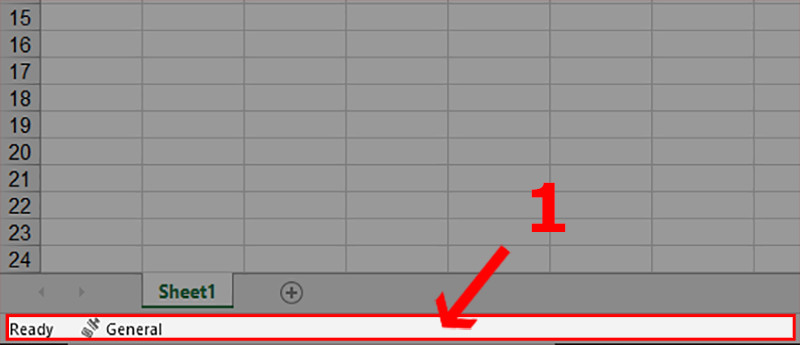 alt text: Click chuột phải vào thanh trạng thái để bật Scroll Lock
alt text: Click chuột phải vào thanh trạng thái để bật Scroll Lock
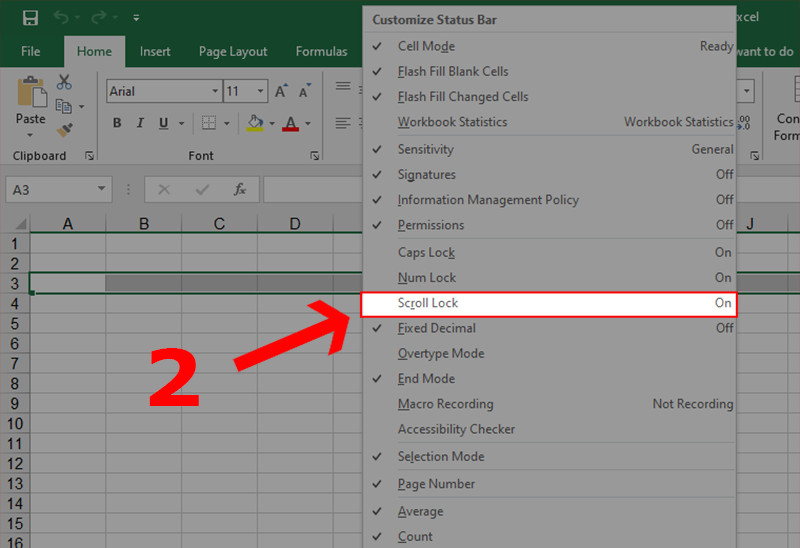 alt text: Chọn Scroll Lock trong menu ngữ cảnh
alt text: Chọn Scroll Lock trong menu ngữ cảnh
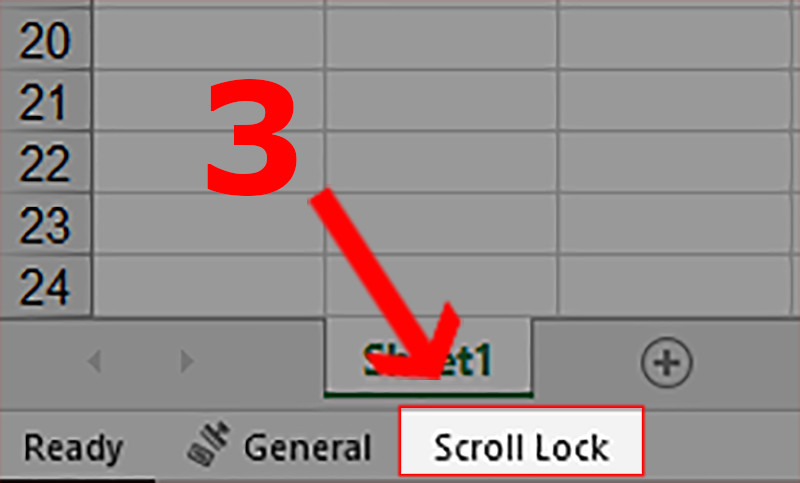 alt text: Scroll Lock được hiển thị trên thanh trạng thái khi được bật
alt text: Scroll Lock được hiển thị trên thanh trạng thái khi được bật
Bật/Tắt Scroll Lock
Có hai cách chính để bật/tắt Scroll Lock:
1. Sử dụng bàn phím:
Phím Scroll Lock thường nằm ở góc trên bên phải bàn phím, gần phím Pause. Trên laptop, Scroll Lock thường là chức năng phụ của một phím khác và cần được kích hoạt bằng cách nhấn tổ hợp phím Fn + phím phụ.
2. Sử dụng bàn phím ảo:
Bạn có thể bật bàn phím ảo bằng cách vào Start > Settings > Ease of Access > Keyboard và bật “Use the On-Screen Keyboard”. Trên bàn phím ảo, bạn chỉ cần click vào phím ScrLk để bật/tắt Scroll Lock.
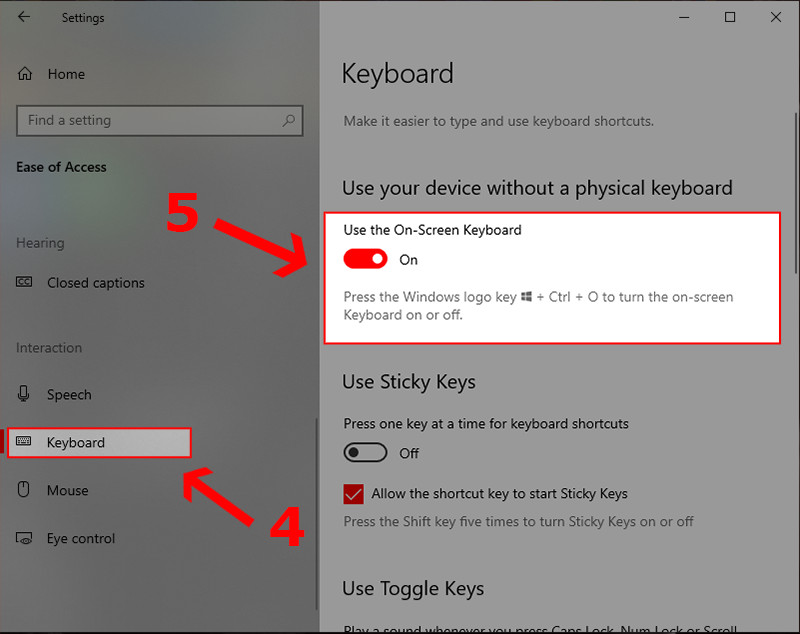 alt text: Bật bàn phím ảo trong Windows settings
alt text: Bật bàn phím ảo trong Windows settings
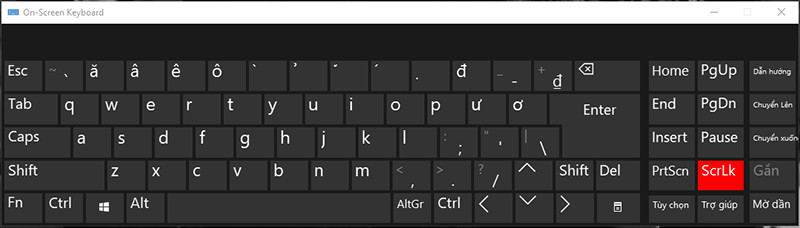 alt text: Phím Scroll Lock trên bàn phím ảo
alt text: Phím Scroll Lock trên bàn phím ảo
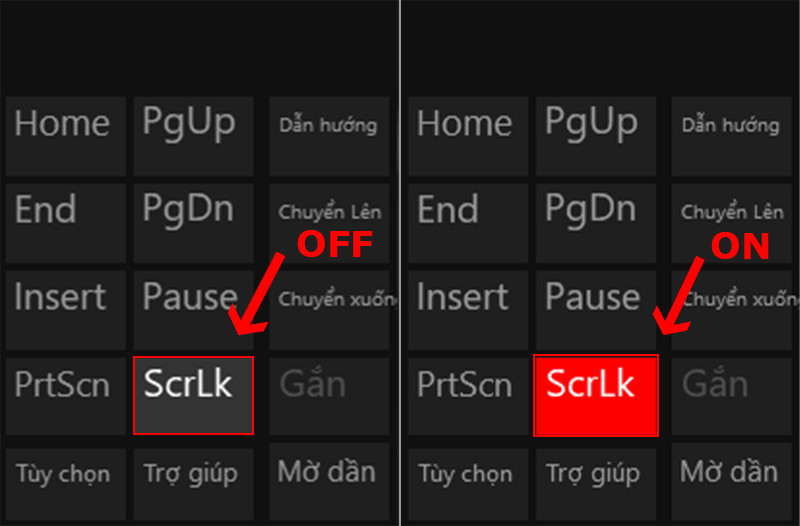 alt text: Kiểm tra trạng thái Scroll Lock trên bàn phím ảo
alt text: Kiểm tra trạng thái Scroll Lock trên bàn phím ảo
Khởi Chạy Chương Trình Nhanh Bằng Scroll Lock
Bạn có thể gán Scroll Lock để khởi chạy chương trình nhanh chóng bằng cách tạo shortcut cho chương trình trên Desktop, sau đó click chuột phải vào shortcut, chọn Properties > Shortcut > Shortcut Key và nhấn phím Scroll Lock. Từ bây giờ, bạn có thể khởi chạy chương trình bằng tổ hợp phím Ctrl + Alt + Scroll Lock.
Kết Luận
Scroll Lock tuy là một phím tắt ít được sử dụng nhưng vẫn có những chức năng hữu ích. Hy vọng bài viết này đã giúp bạn hiểu rõ hơn về phím Scroll Lock và cách sử dụng nó. Hãy để lại bình luận nếu bạn có bất kỳ câu hỏi nào!